Outplayed Recorderレビュー:ゲーム録画をより簡単に【2025】
スキルを披露したい也好、友達とゲームプレイの瞬間を共有したい也好、自身のパフォーマンスを分析したい也好、Outplayedは高品質な録画を取得するための直感的なソリューションを提供します。ただし、他のツールと同様に、その機能、安全性、最大限に活用する方法について疑问が生じることがあります。
このOutplayedレコーダーレビューでは、その概要や使い方を含め、あらゆる点を網羅しています。また、録画したゲーム動画を手間なく編集する方法についても学べます。
パート1: Outplayedとは
Outplayedとは、ゲームプレイのハイライトを自動または手動で録画し、録画プロセスを簡略化するゲーム録画アプリです。
Outplayedは人気のゲームオーバーレイプラットフォームであるOverwolfと統合されています。このレコーダーはOverwolfプラットフォームを使用してゲーム内イベントをリアルタイムで検出し、ゲーム体験を向上させる機能に簡単にアクセスできるようにします。
このソフトを使用するにはOverwolfアカウントにログインする必要はありません。ただし、アカウントにログインした後にのみ、動画からOutplayedのウォーターマークを削除できます。
Outplayedを使用すると、アクション満載のシューティングゲームから戦略ゲームまで、幅広い種類のゲームのクリップを録画でき、システムパフォーマンスへの影響は最小限です。自動ハイライト録画機能により、勝利シーン、クールなキルショット、壮大なゲームプレイ実績など、重要な瞬間を決して逃さずに録画できます。Outplayedでは、録画したクリップをYouTubeやソーシャルメディアなどのプラットフォームに簡単に共有することもできます。
パート2: Outplayedは安全ですか?
はい、安全です。Outplayedは信頼できる安全なアプリケーションです。公式OverwolfウェブサイトからOutplayedをダウンロードし、適切なインストール手順に従えば、正当かつ安全なツールを使用していることを確信できます。
このソフトウェアはOverwolfプラットフォームを基盤に構築されており、Overwolfプラットフォームはそのセキュリティ基準で広く認知されています。その結果、このレコーダーはユーザーのプライバシーと安全性を重視して運用されています。
パート3: Outplayedで録画する方法
Outplayedを使用した録画は簡単です。以下に、Outplayedで録画するためのステップバイステップガイドを示します:
ステップ1. Outplayedをインストールまず、OverwolfウェブサイトからOutplayedをダウンロードしてインストールします。次に、Overwolfクライアントを開き、Outplayedを起動します。
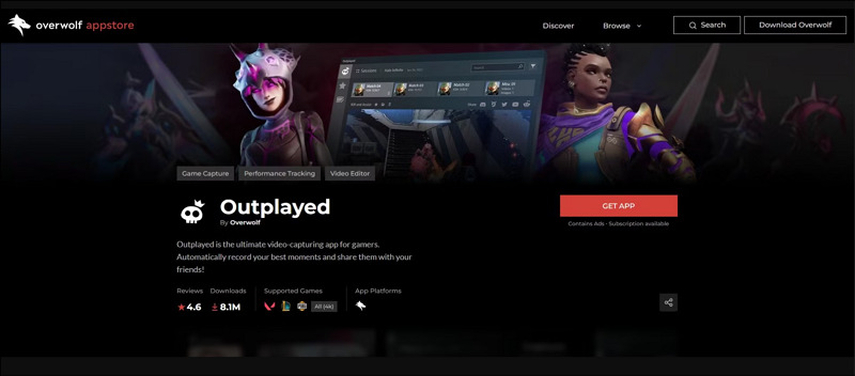
ステップ2. ゲームを追加
次に、Outplayedの設定に移動し、左側の列から「ゲーム」タブをクリックします。録画したいゲームを検索し、そのゲームがインストールされていることを確認します。

ステップ3. キャプチャモードを選択
次に、「キャプチャ」セクションから希望するモードを選択する必要があります。
- ハイライト:Outplayedレコーダーにゲームイベントを自動的に検出させ、ハイライトクリップを作成させる場合に選択します。
- フルマッチ:マッチ開始からマッチ終了までの間を録画する場合に選択します。
- フルセッション:ゲームプロセスの起動から終了までの間を録画する場合に選択します。
- 手動のみ:自動キャプチャを行わない場合に選択します。録画の開始/停止、リプレイの録画、スクリーンショットの撮影などのホットキーも設定できます。
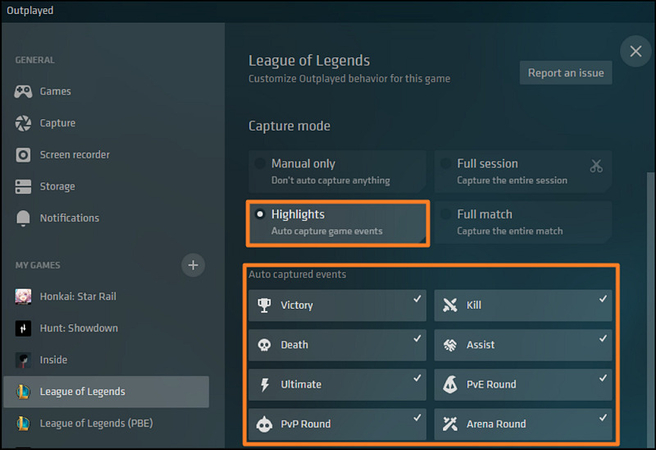
ステップ4. 録画を実行
ゲームをプレイすると、Outplayedは自動的にゲーム動画を録画します。ただし、手動で録画を開始するにはホットキーを押します。もしOutplayedが録画しない場合は、システム要件を確認し、グラフィックドライバーを更新し、キャプチャ設定を調整し、Windowsゲーミングオプションを無効にし、Windowsランサムウェア保護を無効にし、OutplayedまたはOverwolfを再インストールしてください。
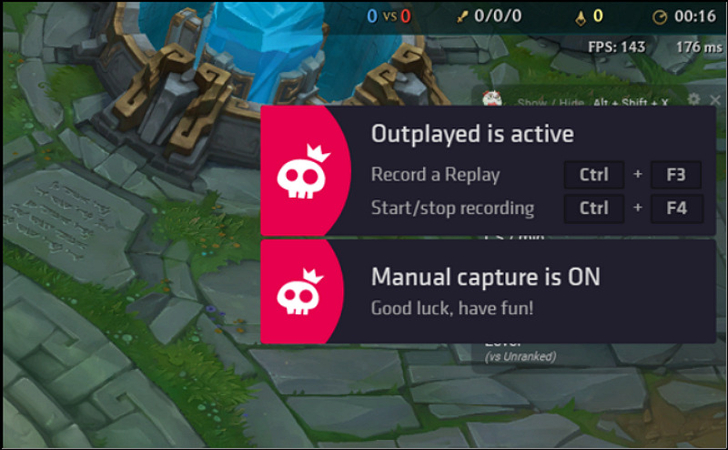
ステップ5. クリップを確認
ゲームプレイを終了すると、Outplayedは自動的にハイライトを保存します。録画したクリップは、Outplayedの設定内の「ストレージ」>「ビデオフォルダー」にアクセスすることで確認できます。
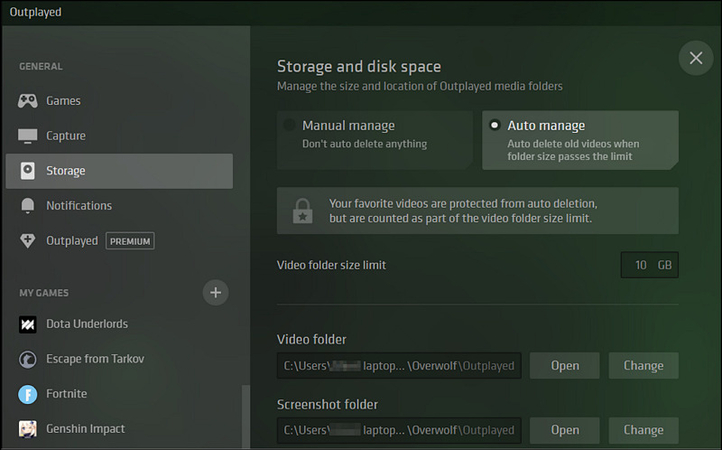
パート4: Outplayedで録画したゲーム動画を編集する方法
Outplayedでゲームプレイ動画を録画した後、共有する前に動画を強化または編集したい場合があります。そのような場合は、HitPaw Univd(HitPaw Video Converter)が役に立ちます。この強力なツールは、幅広い編集ツールを備えているため、動画を簡単にリファインできます。
動画のカット、クロップ、回転、結合を迅速に行ったり、ウォーターマークや魅力的なフィルターを追加したりすることができます。また、動画安定化、AI顔ぼかし、自動リフレーム機能も提供しています。
主な特徴:
- WindowsとMacの両方で動画編集が可能
- シンプルなインターフェースと高速な動画編集速度を提供
- 手間なく動画の速度と音量を調整できる
- 動画編集後に最高の出力品質を実現
- 内蔵メディアプレイヤーで編集した動画をプレビューできる
HitPaw Univdを使用して動画を編集する方法:
ステップ1. 編集ツールキットを開く最初のステップは、ソフトウェアを起動して「編集」セクションを開くことです。ここで「カット」ツールを選択できます。
ただし、「クロップ&回転」、「結合」、「ウォーターマーク追加」、「音量調整」など、他のツールを選択することもできます。
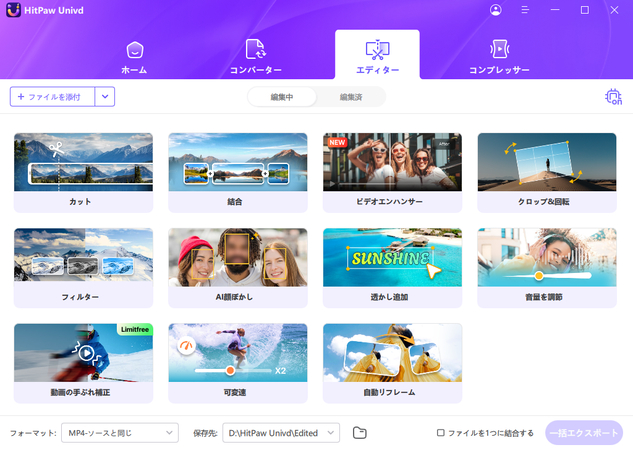
ステップ2. 動画のカットとトリミング
今度は、動画の不要な部分を簡単にトリミングしてショートクリップを作成できます。また、異なる動画クリップを1つのファイルに結合することもできます。その後、「確認」をクリックします。

ステップ3. 動画のクロップと回転
クロップ&回転ツールを選択した場合は、動画を回転させたり、希望するアスペクト比を選択したりできます。フィルターやウォーターマークの追加、速度や音量の調整も可能です。「確認」を押します。

ステップ4. 動画をエクスポート
最後に、希望するフォーマットと保存先フォルダーを選択します。その後、「エクスポート」または「すべてエクスポート」ボタンをクリックします。これで完了です!

パート5: Outplayedに関するよくある質問
Q1. Outplayedはすべてを録画しますか?
A1. Outplayedはゲームのハイライトを自動的にキャプチャするように設計されていますが、すべてを録画するわけではありません。ただし、フルセッションキャプチャモードを使用すると、ゲーム起動から終了までのゲームプレイを録画できます。
Q2. Outplayedはどのゲームを録画できますか?
A2. Overwolf上のデスクトップアプリであるOutplayedは、Fortnite、League of Legends、Valorant、Apex Legends、Hearthstoneなど、様々なゲームを録画できます。対応ゲームの完全なリストについては、Outplayedのウェブサイトを確認してください。
結論
Outplayedは、ゲームの瞬間を簡単に録画して共有するための優れたツールです。ただし、録画した動画を編集して完成度の高い最終作品にすることも同等に重要であり、その点でHitPaw Univdが活躍します。
トリミング、クロップ、エフェクト追加、動画速度調整などの直感的な機能を備えているため、Outplayedで録画したゲームクリップを編集するための最適なパートナーと言えます。今すぐこのソフトウェアを試して、録画したゲームプレイを強化しましょう!








 HitPaw Video Enhancer
HitPaw Video Enhancer HitPaw FotorPea
HitPaw FotorPea HitPaw VoicePea
HitPaw VoicePea
この記事をシェアする:
「評価」をお選びください:
松井祐介
編集長
フリーランスとして5年以上働いています。新しいことや最新の知識を見つけたときは、いつも感動します。人生は無限だと思いますが、私はその無限を知りません。
すべての記事を表示コメントを書く
製品また記事に関するコメントを書きましょう。